
【注意喚起】sbms人力のはじめかた~番外編・今すぐUTAUを更新しよう~
こんにちは!プッチンプリンの出荷停止を食らって血涙を流している鹿出 鄙(ろくで ひなび)と申します。
今回はUTAUの本体更新のお知らせとそのやり方の解説の記事になります。
いつもの記事の方はこちら↓
UTAU、危ない!!
5月23日、UTAUの開発者飴屋氏によって10年振りにUTAUが更新されました。
UTAUに脆弱性(セキュリティの欠陥)が見つかったそうです。
余程のことがない限り、もうUTAU本体を更新することはありえないと思っていたのですが、ありました。余程のことが。#UTAU本体更新 #UTAU_exe_updatehttps://t.co/SGFoZCI3kC pic.twitter.com/ZndX6LGEqT
— 飴屋P (@ameyaP_) May 22, 2024
旧バージョンのUTAUでは、細工されたUSTを開くと任意のOSコマンドが実行される恐れや、細工されたUTAU音源インストーラーをUTAUにインストールすると、任意のファイルが配置される恐れがあるみたいです。
……たぶん悪い人からダウンロードしたUSTを開くと危ない指示がUTAUに出されてなんか良くないこと(調声データや音源を消されるとか)が起きちゃうみたいな感じだと思い……ま……す……!!スミマセン!!PC詳しくなくてよく分かりません!!
ちゃんと知りたい人は「OSコマンドインジェクション」、「パストラバーサル」をそれぞれググってください!!
更新の手順
さっそく更新していきましょう!いつも通り生まれてから一度もPCをいじったことないレベルの人に向けた解説なので自力でインストールできる人はもうこの記事を閉じて大丈夫です!おつかれさまでした!
まずはUTAUダウンロードページに飛びます。

v0.4.19(c) インストーラーをクリックし、インストーラーをダウンロードします。ダウンロードしたらZIPファイルを展開します。出てきたインストーラーをダブルクリックし、実行します。
下のようなちょっと怖い画面が出てくる場合がありますが、UTAUは危ないソフトじゃないので大丈夫です!
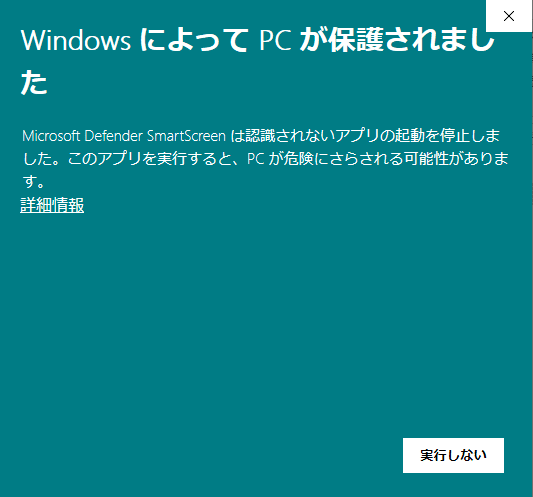
詳細情報をクリックすると実行ボタンが出てくるので、クリックして実行します。


次へをクリックします。
![UTAUセットアップ画面のスクリーンショット UTAU 歌声合成ツール
インストールフォルダの選択
インストーラは次のフォルダへ UTAU 歌声合成ツールをインストールします。
このフォルダにインストールするには[次へ]をクリックしてください。 別のフォルダにインストー ルするには、アドレスを入力するか [参照] をクリックしてください。
フォルダ(E):
C:¥Program Files (x86)\UTAU¥
参照(R)__
ディスク領域 (D)...
UTAU 歌声合成ツールを現在のユーザー用か、 またはすべてのユーザー用にインストールします :
すべてのユーザー(E)
このユーザーのみ (M)
キャンセル
<戻る(B)
次へ(N)>](https://assets.st-note.com/img/1716983649751-9kbQkp6SgV.png)
インストールする場所を決めます。家族などとPCを一緒に使っている人は「このユーザーのみ」を選択しておくといいと思います。
(この方法が合っているのかは分かりませんが、私は一度ダウンロードにインストールしてから元々入っていたフォルダにD&Dしてファイルを全部置き換えました。単にUTAUフォルダを全消しすると集めたプラグインまで消えちゃうので……。)
インストールする場所を変えたい人は参照をクリックするとこういう画面↓が出てきます。右上にある上矢印がついたフォルダのアイコンをクリックすると今あるフォルダが表示されるので、UTAUを入れたいフォルダを選んでOKします。
ちなみにお隣のなんかほこりみたいなやつが付いてるアイコンをクリックすると新しいフォルダを作ることもできます。

インストールする場所を決めたら次へを押してインストールします!
![UTAUセットアップ画面のスクリーンショット UTAU歌声合成ツール
インストールの確認
UTAU 歌声合成ツールをインストールする準備ができました。
[次へ]をクリックしてインストールを開始してください。
キャンセル
<戻る(B)
次へ(N)>](https://assets.st-note.com/img/1716985897849-0op3qKrbG1.png)
すぐにインストールが終わるので画面を閉じます。
![UTAUセットアップ画面のスクリーンショット UTAU歌声合成ツール
インストールが完了しました。
UTAU 歌声合成ツールは正しくインストールされました。
終了するには、[閉じる]をクリックしてください。
キャンセル
<戻る(B)
閉じる (C)](https://assets.st-note.com/img/1716985926085-4uDSUp8j5C.png)
試しにUTAUを開いて画面の上に「UTAU Ver 0.419」と表示されていたら更新成功です!
古いUTAUはもう使わないので消しておきましょう。おつかれさまでした!

記事終。今回も番外編なので次回があるかはやっぱり未定ですが、絶賛執筆中の本編の次回は5両目になります。詳しい調声方法・調声の練習方法を解説する予定です。
ここがよく分からなかった!他にもこんなことが知りたい!などありましたらぜひマシュマロにお寄せください!
有識者は逆に知見を送りつけよう!!
